Blender cómo duplicar una Camera a lo largo de una curva
En este tutorial en español para Blender (escrito creando los ejemplos con Blender 2.82) veremos cómo duplicar una Camera a lo largo de una curva en puntos equidistantes. De hecho, a veces es necesario crear un sistema con múltiples Cameras, para tener múltiples vistas de la misma escena al mismo tiempo.
Iniciamos Blender, presionamos la tecla "A" y cancelamos los objetos presentes; nos posicionamos en la vista "Top Orthographic", presionando la tecla "7" en el teclado numérico. Creamos una curva Bezier, la ampliamos, presionando la tecla "S" y ENTER, y confirmamos con las teclas CTRL+A, luego la movemos

le damos a la curva la forma que queremos (la dejamos como está en este ejemplo) y finalmente la transformamos en una mesh seleccionando desde el menú Object > Convert to > Mesh from Curve/Meta/Surf/Test
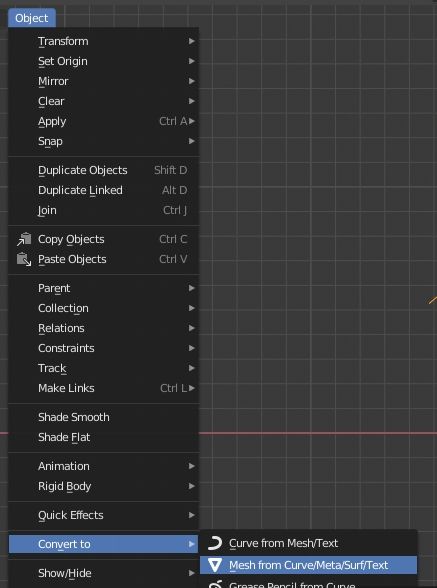
cree una Camera con SHIFT + A, la rotamos 90 grados con respecto al eje X, presionando las teclas "R" "X", escriba el valor 90 y confirme con la tecla ENTER. Luego lo rotamos con respecto al eje Z, presionando las teclas "R" "Z" y confirmando con la tecla ENTER, luego lo movemos un poco hacia la curva
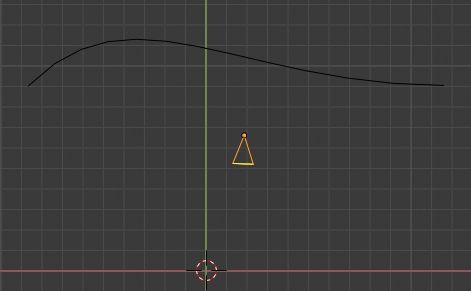
presionando las teclas SHIFT + A creamos un objeto Empty

seleccionamos la Camera y la asociamos con una constraint Track To, colocando el objeto Empty como el "target"
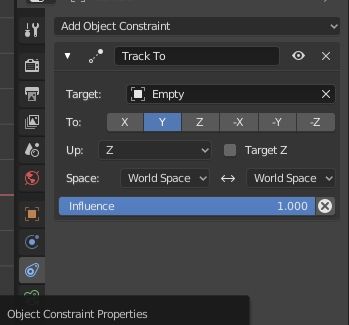
Sin embargo, vemos que la dirección de la Camera es incorrecta, ya que no está orientada al Empty.

así que elegimos la combinación correcta de ejes en la constraint recién creada

y logramos el resultado que estábamos buscando

Ahora hagamos la Camera hija de la curva de mesh: primero seleccione la Camera y luego la mesh, presione CTRL + P y elija "Object". Llegamos entonces

Hagamos coincidir el origin de la Camera con el de la mesh: seleccione la curva, presione las teclas SHIFT + S y elija la opción "Cursor to Selected"; seleccione la Camera, presione las teclas SHIFT + S y elija la opción "Selection to Cursor (Keep Offset)" y obtenga la superposición de los dos pivotes
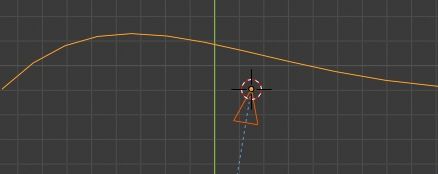
Ahora duplique la Camera a lo largo de los vértices de la curva: seleccione la mesh, en la pestaña "Object Properties" de la Properties Window, en el subpanel "Instancing", haga clic en el botón "Verts" para duplicar los objetos secundarios en todos los vértices

y obtenemos

Es un buen resultado, sin embargo, las Cameras no miran hacia el objeto Empty, sino que son paralelas a la Camera original. De hecho, moviendo la curva más hacia la derecha puedes verla más

¿Cómo, entonces, orientar todas las Cameras para que todas estén orientadas al Empty?
Transformamos las instancias de la Camera en la curva, convirtiéndolas en objetos por derecho propio, seleccionando la curva y activando en el menú el comando Object > Apply > Make Instances Real
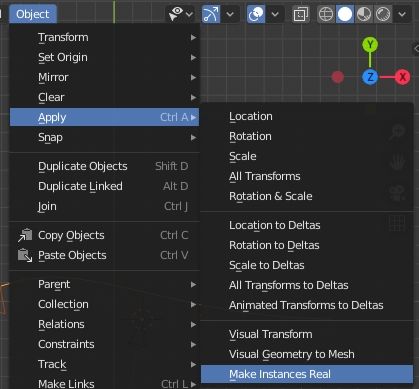
ahora seleccionamos todas las Cameras haciendo clic en la Camera original al final, para que se considere como un objeto activo

y transferimos la constraint de la Camera original a las Cameras duplicadas, seleccionando en el menú Object > Constraints > Copy Constraints to Selected Objects
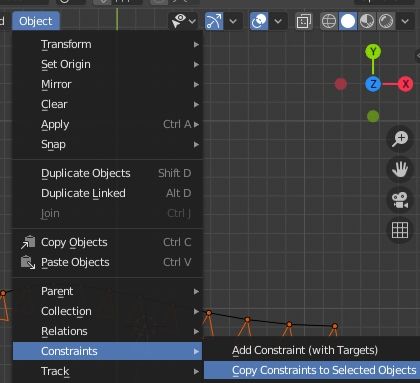
y ahora todas las Cameras duplicadas también apuntarán al objeto Empty

Posiblemente podemos ocultar o cancelar la Camera original.
Por conveniencia (para posicionar mejor el sistema de Camera durante el uso) podemos relacionar las Cameras con la curva nuevamente: seleccionamos las Cameras duplicadas, seleccionamos la curva, presionamos las teclas CTRL + P y elegimos "Vertex", obteniendo al final nuestro sistema de Cameras
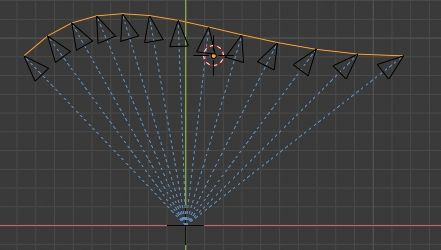
Podemos mover la curva donde queramos, pero siempre apuntarán al Empty

Este tutorial termina aquí para duplicar una Camera a lo largo de una curva en Blender; utilizamos una Bezier no modificada como curva de referencia, pero el método utilizado también puede funcionar con una mesh circular

o incluso solo con un segmento dividido
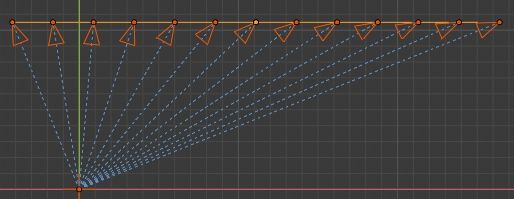
Happy blending!

